Sve vaše aplikacije i datoteke na vašem Mac su pohranjeni na vašem tvrdom disku. Možete jednostavno provjeriti slobodan prostor na tvrdom disku kako biste bili sigurni da imate dovoljno prostora na tvrdom disku vašeg računala. Na primjer, vašem Macu (koji pokreće OS X ili macOS) uvijek treba malo slobodnog prostora za učinkovito funkcioniranje – Mac pogonu treba oko 20% ukupnog prostora za učinkovito pokretanje i čitanje/pisanje.
Sadržaj
- Povezani članci
- Pogledajte brzi snimak pohrane!
-
Želite više informacija o tome kako vaš Mac koristi prostor na disku? Koristite ove metode
- Prvi način: Koristite Get Info
- Pitate se koji prostor za čišćenje ima na tvrdom disku vašeg Maca?
- Drugi način: provjerite O ovom Macu
- Metoda 3: Otvorite Finder
- Koristite Disk Utility za napredni prikaz
-
Disk mog Maca se puni, što sad? Kako osloboditi prostor za pohranu
- Vezane objave:
Povezani članci
- Nova godina, brzi popravci za vaš Mac za bolje performanse i više prostora za pohranu
- Kako koristiti preporuke za pohranu i optimizaciju u macOS-u
- Mac: što je "drugo" skladište i kako ga ukloniti
Pogledajte brzi snimak pohrane!
U macOS-u odaberite pogon vašeg Mac-a u Finderu i pritisnite razmaknicu na tipkovnici da biste vidjeli pregled vašeg diska. 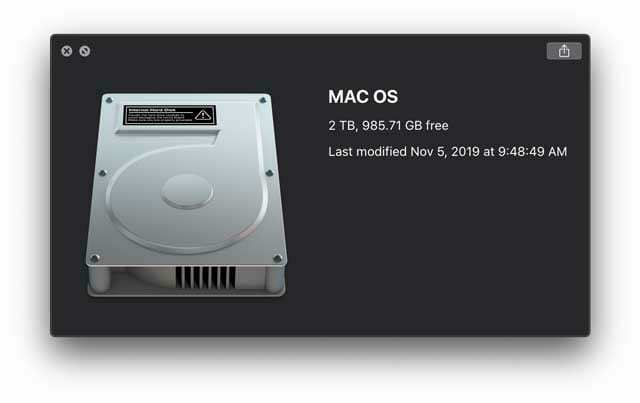
Želite više informacija o tome kako vaš Mac koristi prostor na disku? Koristite ove metode
Prvi način: Koristite Get Info
Preporučamo ovu metodu jer prikazuje ukupni kapacitet vašeg diska, kao i koliko je prostora trenutno dostupno i koliko se prostora koristi. Osim toga, pokazuje koliko prostora macOS smatra čistim.
- Desnom tipkom miša kliknite ikonu diska vašeg Maca i odaberite Dobiti informacije
- Ukupni kapacitet diska vašeg diska i raspoloživi kapacitet su navedeni - pogledajte ispod da biste saznali koliko je prostora iskorišteno
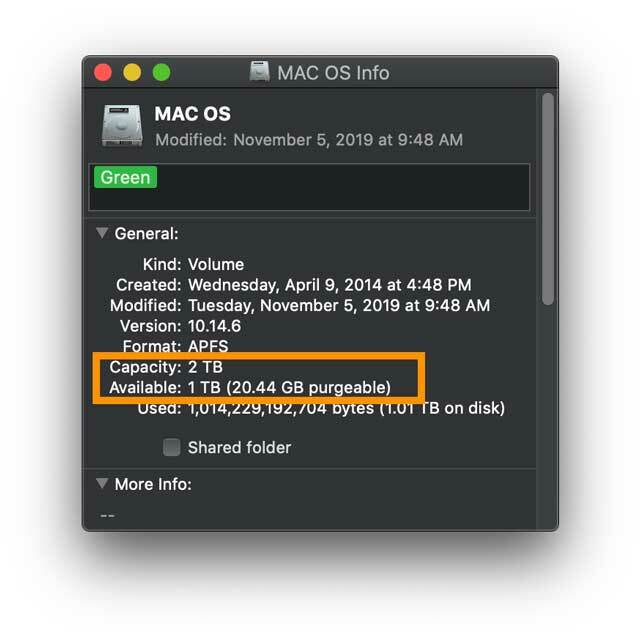
Pitate se koji prostor za čišćenje ima na tvrdom disku vašeg Maca?
Pohrana koja se može očistiti sadrži datoteke kao što su lokalne snimke vremenskog stroja, neke predmemorije, slike spavanja, swap datoteke i druge privremene sistemske datoteke. Također navodi datoteke koje pohranjujete u iCloud ili u koš za smeće.
To je prostor koji macOS oslobađa kada je potrebno uklanjanjem tih datoteka s vašeg računala. Vaš Mac uklanja te datoteke samo kada je to potrebno.
Budući da vaš Mac može brzo povratiti ovaj prostor koji se može očistiti, macOS ga ubraja u metriku dostupnog prostora, a ne koristi.
Drugi način: provjerite O ovom Macu
Za sve verzije macOS-a i OS X Yosemite+
- Idite na Izbornik s jabukama i biraj O ovom Macu
- Dodirnite karticu Pohrana
- Pričekajte da se informacije popune
- Pomičite se kursorom kroz graf upotrebe skladištenja da biste vidjeli informacije o tome koliko prostora koriste vaše aplikacije, dokumenti, fotografije, sustav, korisnici i tako dalje

- Pritisnite Upravljati kako biste dublje zaronili u način na koji koristite pohranu na svom Macu i pristup macOS-ove preporuke za pohranu

Za verzije OS X Mountain Lion ili Mavericks
- Posjetiti Apple izbornik () > O ovom Macu
- Klik Više informacija…
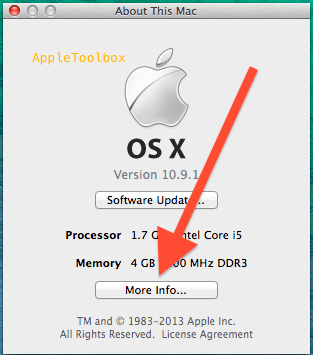
- Odaberite Skladištenje
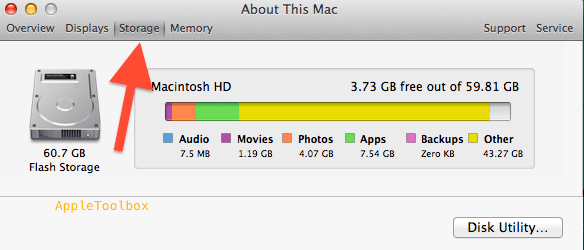
- Provjerite koliko prostora zauzimaju vaš zvuk, filmovi, fotografije, instalirane aplikacije i druge datoteke i koliko slobodnog, dostupnog prostora imate.
Metoda 3: Otvorite Finder
- Dvaput kliknite ikonu tvrdog diska vašeg Maca na radnoj površini
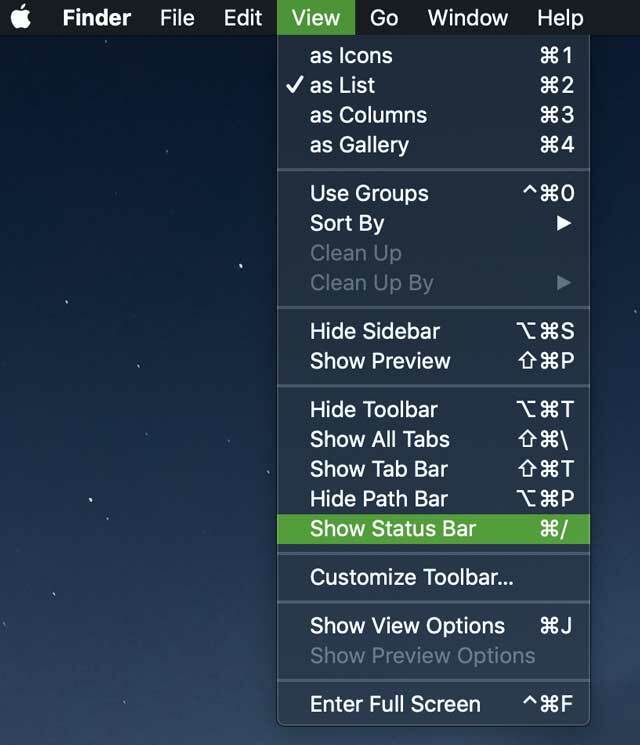
- Na gornjem izborniku dodirnite Pogled izbornik i odaberite Prikaži statusnu traku
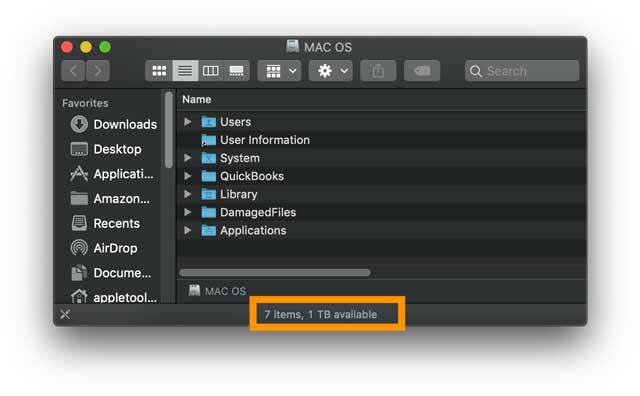
Koristite Disk Utility za napredni prikaz
Ako želite saznati više, otvorite Disk Utility da vidite ukupni kapacitet vašeg pogona, raspoloživi prostor, iskorišteni prostor i druge informacije kao što su format i točke montiranja.
Disk Utility vam također pokazuje sve povezane pogone i nudi opcije za popravak ili ponovno formatiranje vaših diskova.
- Otvorena Aplikacije > Uslužni programi > Disk Uslužni program
- Pričekajte da macOS popuni podatke
- Dodirnite naziv svog diska da biste vidjeli informacije o njemu
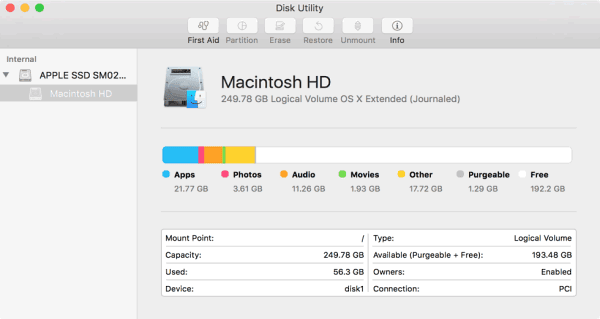
Disk mog Maca se puni, što sad? Kako osloboditi prostor za pohranu
Ako otkrijete da vaš tvrdi disk nema puno slobodnog prostora, postoje neke stvari koje možete učiniti prilično brzo kako biste oslobodili prostor!
Toplo preporučujemo da vaš Mac ima najmanje 20% svog ukupnog prostora za pronalaženje postojećih informacija i pisanje novih informacija
- Ne zaboravite isprazniti smeće
- Provjerite preporuke za skladištenje vaš vlastiti Mac stvara za vas!
- Izbrišite datoteke preuzimanja svih korisnika
- Izbrišite datoteke i aplikacije koje više ne trebate niti koristite
- Premjestite datoteke na vanjski tvrdi disk (ili sustav za pohranu u oblaku - ne iCloud)
- Uklonite duplikate ili loše fotografije
- Razmislite o nadogradnji tvrdog diska vašeg Mac računala s većim i bržim pogonom
Saznajte više savjeta za dobivanje više slobodnog prostora na Macu u ovom članku: Nova godina, brzi popravci za vaš Mac za bolje performanse i više prostora za pohranu

Opsjednut tehnologijom od ranog dolaska A/UX-a na Apple, Sudz (SK) odgovoran je za uredništvo AppleToolBoxa. Sjedište mu je u Los Angelesu, CA.
Sudz je specijaliziran za pokrivanje svega macOS-a, nakon što je tijekom godina pregledao desetke razvoja OS X i macOS-a.
U prijašnjem životu, Sudz je radio pomažući tvrtkama s liste Fortune 100 u njihovim težnjama prema tehnologiji i poslovnoj transformaciji.